单车边界回弹功能演示
本教程将会引导读者完成 单车边界回弹功能 的演示。在使用此功能之前,确保已经完成了 Demo前期准备工作
提示
启动此Demo前,请关闭所有终端
- 打开终端,输入命令,启动
roscore:
roscore
- 启动相机驱动。打开终端,输入命令:
rosrun camtoros camtoros
- 启动二维码检测功能包。打开终端,输入命令:
roslaunch apriltag_ros continuous_detection.launch
-
将1号小车开机,放置在场地中央附近位置
-
启动通信节点。打开终端,输入命令:
rosrun tcp_communication tcpDriverNode
等待小车链接成功,如图所示:
提示
小车连接需要大概3-5s时间
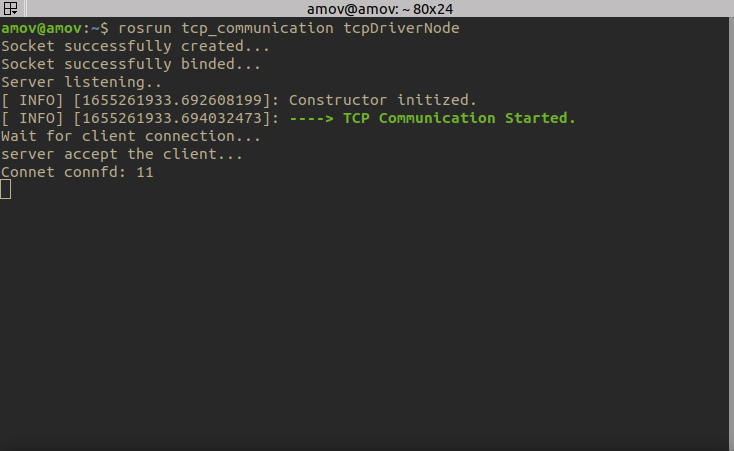
图1 连接成功界面
提示
你也可以双击打开
kk-robot-swarm/kkSwarm state.AppImage小车状态监视软件,查看小车连接情况。如下图所示: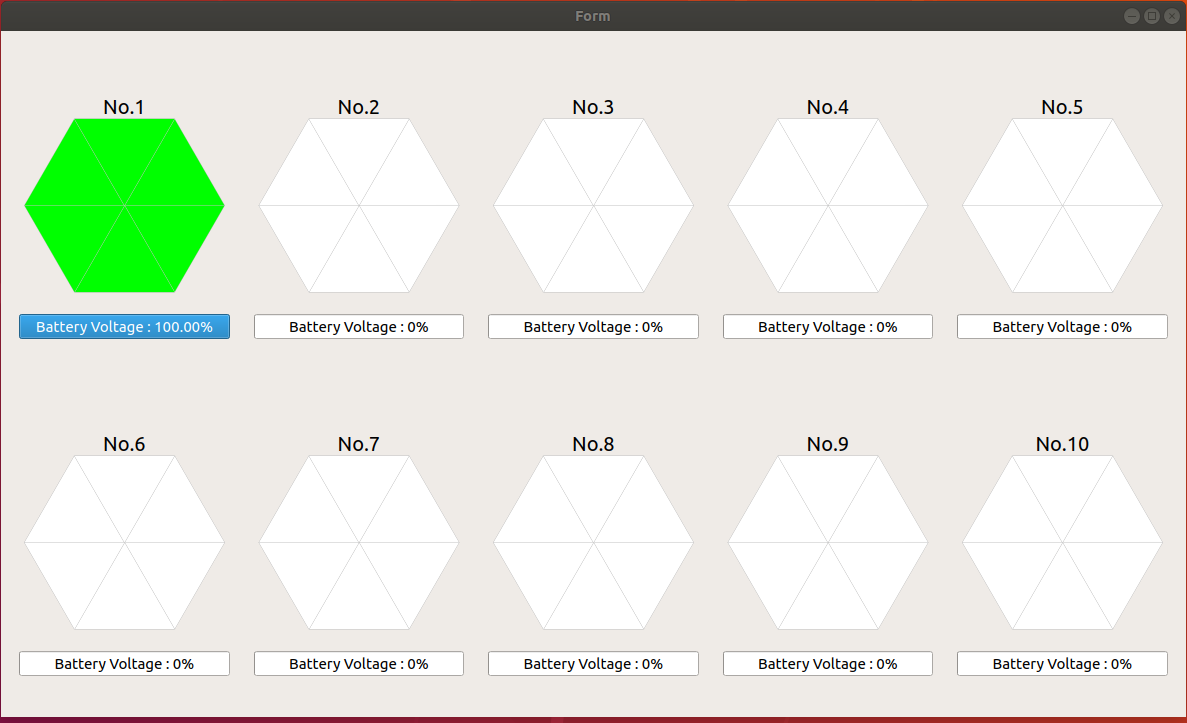
小车状态检测
注意
connfd为文件描述符,由系统随机分配。以实际使用为准
- 启动定位系统节点。
打开
kk-robot-swarm/src/global_vision/launch/start.launch文件, 将 car_total_num 与 car_num 改为 1,如下所示:
最后启动定位系统。打开终端,输入命令:<launch> <node pkg="global_vision" type="odometryPub" respawn="false" name="odometryPub" output="screen"> <param name="car_total_num" value="1" /> </node> <node pkg="global_vision" type="static_tf" respawn="false" name="static_tf" output="screen"> <param name="car_num" value="1" /> </node> <!-- tf publisher --> <!-- matrix (1, 0, 0, 0, -1, 0, 0, 0, -1) --> <node pkg="tf" type="static_transform_publisher" name="map_hik_broadcaster" args="0 2 4 1 0 0 0 map hik_camera 100" /> </launch>
roslaunch global_vision start.launch
- 启动单车边界回弹功能。打开终端,输入命令:
rosrun c1_soft_border0516 c1_soft_border0516
- 停车
rosrun global_vision stop
视频演示
提示
如果无法播放视频,按下
ctrl+F5刷新一下缓存即可